Το Instagram είναι ένας συναρπαστικός κόμβος για κοινή χρήση και ανακάλυψη οπτικού περιεχομένου. Είτε στοχεύετε να διαφυλάξετε προσωπικές αναμνήσεις, να συλλέξετε έμπνευση από τις αναρτήσεις άλλων είτε να μεταβείτε σε μια νέα διαδικτυακή ταυτότητα, το να γνωρίζετε πώς να διατηρήσετε αυτές τις εικόνες είναι μια πολύτιμη δεξιότητα. Αυτός ο οδηγός αποκαλύπτει αποτελεσματικές μεθόδους λήψης, αποθήκευσης και κοινής χρήσης φωτογραφιών Instagram, διασφαλίζοντας ότι μπορείτε να καταγράψετε την ουσία αυτής της συνεχώς εξελισσόμενης πλατφόρμας. Είτε είστε ενθουσιώδης, είτε εξερευνητής, είτε θέλετε να αποχαιρετήσετε, αυτές οι τεχνικές σας δίνουν τη δυνατότητα να περιηγείστε στις εικόνες του Instagram με ευκολία και αυτοπεποίθηση.
Μέθοδος 1: Αποθηκεύστε τις δημιουργίες σας μέσω λήψης φωτογραφιών από το Instagram
Το Instagram προσφέρει μια απρόσκοπτη μέθοδο για τη διατήρηση των φωτογραφιών που έχετε τραβήξει, φιλτράρετε και βελτιώσετε στην εφαρμογή, αποθηκεύοντάς τις απευθείας στη συλλογή φωτογραφιών του τηλεφώνου σας. Πέρα από αυτήν την ευκολία, το Instagram παρέχει ακόμη και ορισμένα πρόσθετα πλεονεκτήματα, επιτρέποντάς σας να κατεβάζετε τις αναρτήσεις, τα likes και άλλες συγκεκριμένες ομάδες δεδομένων με ευκολία.
Ακολουθήστε αυτά τα απλά βήματα για να αποκτήσετε πρόσβαση στο Insta pic Download:
Βήμα 1: Ανοίξτε την εφαρμογή και μεταβείτε στο προφίλ σας.
Βήμα 2: Πατήστε το εικονίδιο Μενού που βρίσκεται στην επάνω δεξιά γωνία και, στη συνέχεια, επιλέξτε «Η δραστηριότητά σας».
Βήμα 3: Κάντε κύλιση προς τα κάτω και βρείτε Λήψη των πληροφοριών σας και, στη συνέχεια, επιλέξτε Αίτημα λήψης.
Βήμα 4: Αποφασίστε εάν θέλετε ένα πλήρες αντίγραφο των δεδομένων σας ή μια πιο επιλεκτική προσέγγιση. Επιλέξτε Επιλέξτε τύπους πληροφοριών εάν χρειάζεστε μόνο φωτογραφίες. Για επιλεκτικές λήψεις, θα σας ζητηθεί να επιβεβαιώσετε τους προτιμώμενους τύπους δεδομένων στην ακόλουθη σελίδα.
Βήμα 5: Η επόμενη σελίδα εμφανίζει τις ρυθμίσεις λήψης. Παρόμοια με τη μέθοδο υπολογιστή που αναφέρθηκε προηγουμένως, επιλέξτε είτε HTML είτε JSON και προσαρμόστε την ποιότητα των μέσων και το εύρος ημερομηνιών όπως θέλετε. Αφού διαμορφώσετε τις ρυθμίσεις, πατήστε Υποβολή αιτήματος.
Βήμα 6: Το Instagram θα ξεκινήσει την προετοιμασία δεδομένων για λήψη και θα σας ειδοποιήσει όταν είναι έτοιμο.
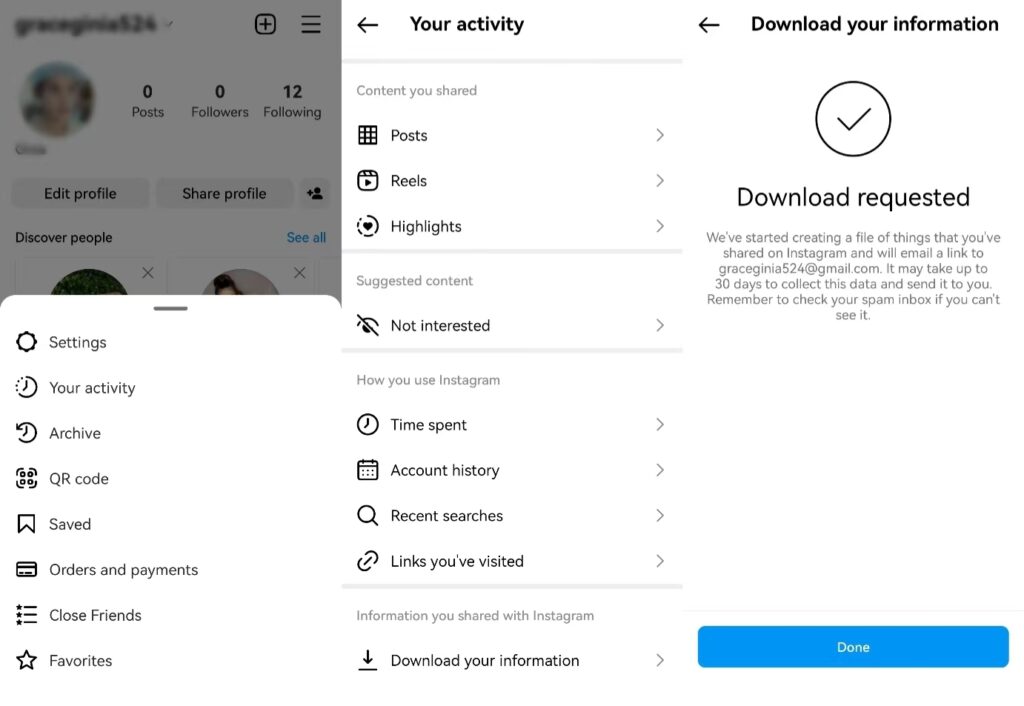
Μέθοδος 2: Ξεκλείδωμα εργαλείων τρίτων για λήψη εικόνων Instagram
Όταν το ίδιο το Instagram δεν παρέχει επιλογή άμεσης λήψης, μην ανησυχείτε – υπάρχουν λύσεις εκεί έξω. Το iGram ξεχωρίζει ως πρόγραμμα λήψης φωτογραφιών IG και το καλύτερο; Δεν απαιτεί πρόσθετο λογισμικό, καθιστώντας το μια αξιόπιστη επιλογή. Είτε χρησιμοποιείτε επιτραπέζιο υπολογιστή είτε κινητή συσκευή, το Instagram Video Downloader σας καλύπτει. Εδώ είναι ο οδηγός βήμα προς βήμα:
Για επιτραπέζιους υπολογιστές:
Βήμα 1: Αντιγράψτε τον σύνδεσμο εικόνας Instagram
Επιλέξτε φωτογραφίες, βίντεο και ιστορίες Instagram που θέλετε να κατεβάσετε και κάντε κλικ στην επιλογή Αντιγραφή συνδέσμου.

Βήμα 2: Επικολλήστε τον σύνδεσμο εικόνας Instagram
Επικολλήστε τον σύνδεσμο στο Instagram Video Downloader και επιλέξτε τη μορφή εξόδου του βίντεο που θέλετε να κατεβάσετε.

Βήμα 3: Λήψη εικόνων Instagram
Κάντε κλικ στο κουμπί «Λήψη» και το Instagram Video Downloader θα ολοκληρώσει τη λήψη της εικόνας Instagram.

Για κινητά:
Βήμα 1 : Απλώς ανοίξτε το iGram Instagram Video Downloader σε οποιοδήποτε πρόγραμμα περιήγησης του κινητού σας Android.

Βήμα 2 : Ανοίξτε το Instagram, βρείτε την εικόνα που θέλετε να αποθηκεύσετε, πατήστε τις τρεις τελείες στην επάνω δεξιά γωνία της ανάρτησης, επιλέξτε «Αντιγραφή συνδέσμου» και voila!

Βήμα 3 : Ανοίξτε ξανά το iGram και επικολλήστε τον σύνδεσμο στο καθορισμένο πεδίο. Με λίγα μόνο αγγίγματα, αυτή η εικόνα θα αποθηκευτεί απευθείας στον αποθηκευτικό χώρο της συσκευής σας. Οι χρήστες iPhone δεν χρειάζεται επίσης να αισθάνονται περιττοί!

Με το iGram στο οπλοστάσιό σας, μπορείτε να κατεβάζετε γρήγορα και εύκολα φωτογραφίες Instagram, είτε χρησιμοποιείτε επιτραπέζιο υπολογιστή είτε φορητή συσκευή. Πείτε αντίο στην ταλαιπωρία και γεια στην εύκολη λήψη.
Μέθοδος 3: Λήψη εικόνας Instagram με το πρόγραμμα περιήγησης της επιφάνειας εργασίας σας
Το Instagram, έχοντας επίγνωση των ανησυχιών περί πνευματικών δικαιωμάτων, δεν επιτρέπει απευθείας λήψεις φωτογραφιών από άλλους χρήστες σε κανονικά προγράμματα περιήγησης για επιτραπέζιους υπολογιστές ή κινητές συσκευές. Αλλά μάντεψε τι? Υπάρχει μια έξυπνη λύση που σας επιτρέπει να το επιτύχετε αυτό στην επιφάνεια εργασίας σας, ώστε να μπορείτε να κάνετε λήψη μιας εικόνας IG με επιτυχία. Δείτε πώς:
Βήμα 1: Ανοίξτε οποιαδήποτε εικόνα Instagram σε μια νέα καρτέλα προγράμματος περιήγησης. (Σημείωση: Εάν το δοκιμάζετε χωρίς να έχετε συνδεθεί στον λογαριασμό σας στο Instagram, κάντε δεξί κλικ στην εικόνα και επιλέξτε "Αντιγραφή διεύθυνσης συνδέσμου.")
Βήμα 2: Τοποθετήστε το δείκτη του ποντικιού κοντά στην εικόνα και κάντε δεξί κλικ με το ποντίκι σας ή σε αντίστοιχη είσοδο. Θα εμφανιστεί ένα μενού. Επιλέξτε «Προβολή πηγής σελίδας». Αυτή η ενέργεια θα εμφανίσει τον πηγαίο κώδικα της σελίδας σε ξεχωριστή καρτέλα.
Βήμα 3: Κάντε κύλιση στον κώδικα ή χρησιμοποιήστε το εργαλείο "Εύρεση" του προγράμματος περιήγησής σας μέχρι να εντοπίσετε τον πρώτο σύνδεσμο .jpg.
Βήμα 4: Αντιγράψτε το κείμενο της διεύθυνσης URL ανάμεσα στα εισαγωγικά. Επικολλήστε το σε μια άλλη νέα καρτέλα του προγράμματος περιήγησης.
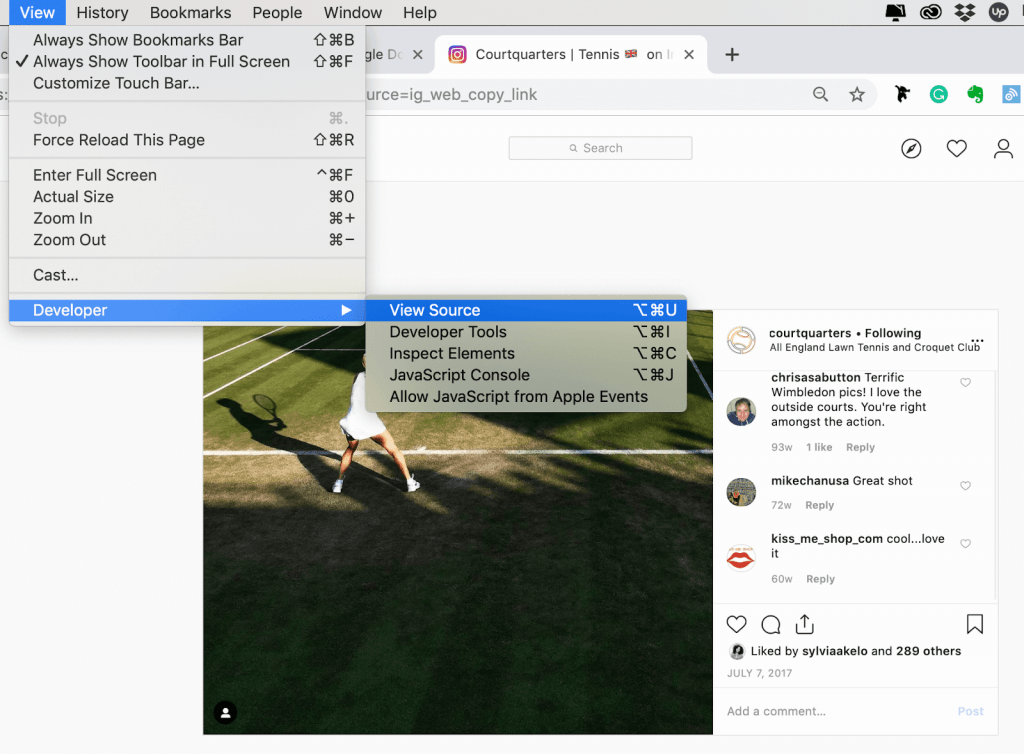
Μόλις φορτωθεί η εικόνα, μπορείτε να κάνετε δεξί κλικ και να την κατεβάσετε στον υπολογιστή σας όπως κάθε κανονική φωτογραφία του Διαδικτύου.
Μέθοδος 4: Χρησιμοποιήστε στιγμιότυπα οθόνης για λήψη εικόνων Instagram
Θα ξεκαθαρίσουμε – υπάρχει μια μέθοδος για λήψη φωτογραφιών Instagram HD, και περιλαμβάνει το αξιόπιστο στιγμιότυπο οθόνης. Οποιοδήποτε περιεχόμενο του Instagram, είτε είναι στη ροή είτε στις Ιστορίες, μπορεί να τραβήξει στιγμιότυπα οθόνης, καθιστώντας αυτήν την τεχνική σας για την καταγραφή εικόνων που θέλετε να μοιραστείτε εκτός της εφαρμογής. Ετσι δουλευει:
Βήμα 1: Εντοπίστε τη φωτογραφία ή την ιστορία που θέλετε να τραβήξετε και τραβήξτε ένα στιγμιότυπο οθόνης. Ο ακριβής τρόπος λήψης στιγμιότυπου οθόνης ποικίλλει ελαφρώς για διαφορετικά μοντέλα τηλεφώνου, αλλά για τα περισσότερα τηλέφωνα, είναι ένας συνδυασμός των πλήκτρων Power και Volume Down.
Βήμα 2: Για τις Ιστορίες, ίσως χρειαστεί να μάθετε λίγο τη γυμναστική με τα δάχτυλα – κρατήστε πατημένο την οθόνη για να αποτρέψετε την εξαφάνιση της ιστορίας ενώ πατάτε τα πλήκτρα στιγμιότυπου οθόνης. Λίγη εξάσκηση πάει πολύ μακριά.
Βήμα 3: Αφού τραβήξετε το στιγμιότυπο οθόνης σας, μπορείτε συχνά να πατήσετε στην προεπισκόπηση για να το επεξεργαστείτε ή να αποκτήσετε πρόσβαση στη συλλογή σας αργότερα. Στις Φωτογραφίες Google, μεταβείτε στη Βιβλιοθήκη > Στιγμιότυπα οθόνης για να τα βρείτε.
Με αυτόν τον συνοπτικό οδηγό, είστε εξοπλισμένοι όχι μόνο να αποθηκεύετε φωτογραφίες του Instagram αλλά και να αποθηκεύετε περιεχόμενο από φίλους και λογαριασμούς που ακολουθείτε. Είτε συλλέγετε συνταγές, προσθέτετε σελιδοδείκτες εμπνευσμένα αποσπάσματα ή οδηγούς ακτιβισμού, φτιάχνετε πίνακες διάθεσης για έργα ή απλώς διατηρείτε μαγευτικές εικόνες, έχετε πλέον την τεχνογνωσία για να το πετύχετε με ταχύτητα και απλότητα.
συμπέρασμα
Οι παραπάνω είναι οι τέσσερις μέθοδοι που σας παρουσιάσαμε για τη λήψη περιεχομένου Instagram. Είστε ελεύθεροι να επιλέξετε οποιαδήποτε μέθοδο προτιμάτε και να αρχίσετε να πειραματίζεστε. Είτε λατρεύετε προσωπικές στιγμές, είτε επιμελείτε την έμπνευση είτε αγκαλιάζετε την αλλαγή, αυτές οι μέθοδοι ενισχύουν τη σύνδεσή σας με τις ζωντανές εικόνες της πλατφόρμας. Από την απρόσκοπτη αποθήκευση των δημιουργιών σας έως την πλοήγηση σε εργαλεία τρίτων, έχετε πλέον τα κλειδιά για λήψη, διατήρηση και κοινή χρήση του συναρπαστικού περιεχομένου του Instagram.
